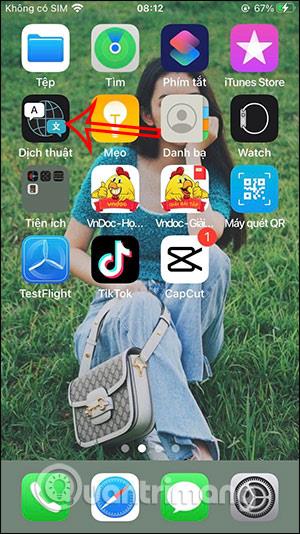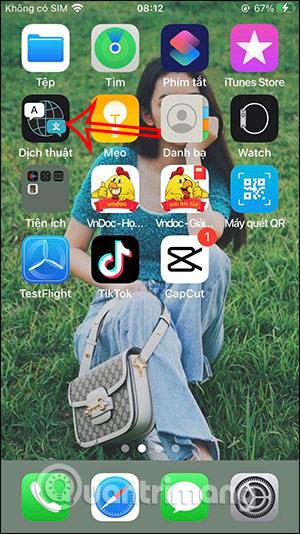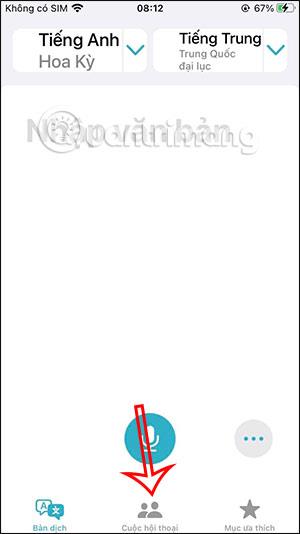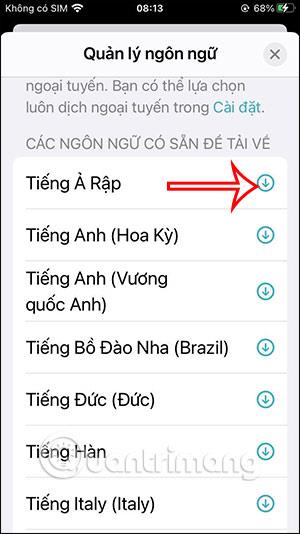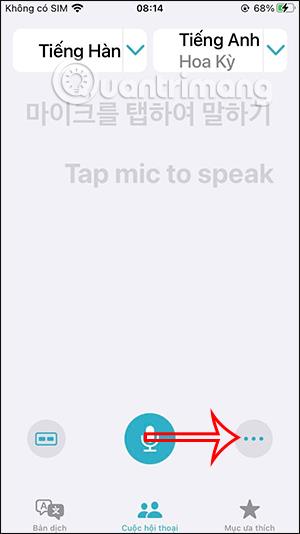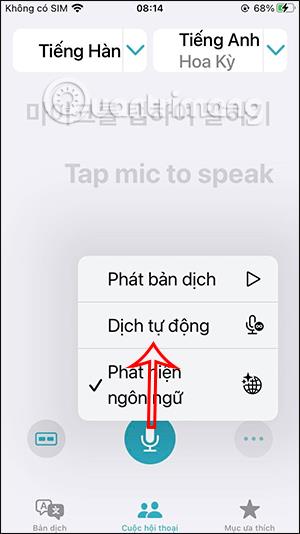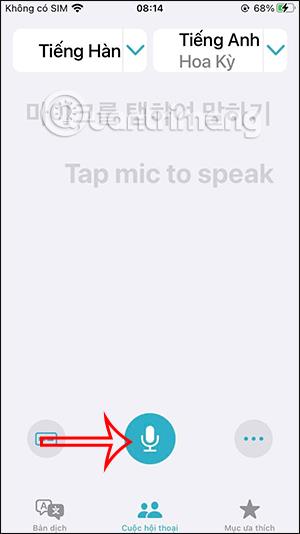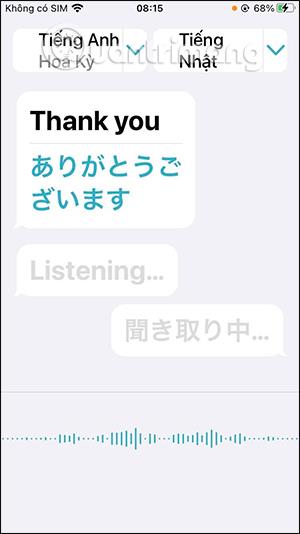Apple Translate iOS 15 tulkošanas lietojumprogrammai ir dažas jaunas, noderīgākas funkcijas, piemēram, iespēja tulkot vairākus saturu, tiešraides tekstu operētājsistēmā iOS 15 vai iespēja tulkot sarunas. Šī funkcija pārtulkos sarunas reāllaikā, kad sūtāt īsziņas ar citiem, nepieskaroties ekrānam vai neizmantojot papildu tulkošanas lietojumprogrammas iPhone tālrunī. Tālāk esošais raksts palīdzēs jums tulkot sarunas iPhone tālrunī.
Norādījumi sarunu tulkošanai iPhone tālrunī
1. darbība:
Mēs noklikšķinām uz lietojumprogrammas Tulkošana iPhone tālrunī . Pēc tam pārslēdzaties uz lietojumprogrammas saskarni, vispirms noklikšķiniet uz Jauna saruna .
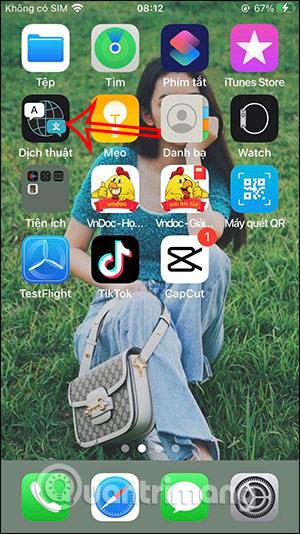
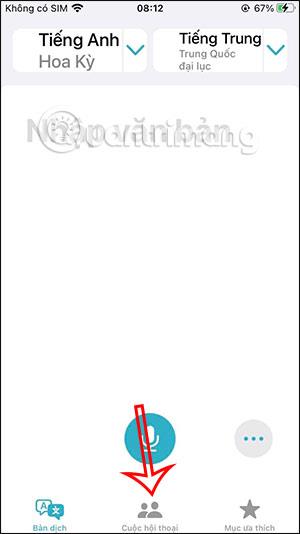
2. darbība:
Tālāk mēs noklikšķinām uz pašreizējās valodas , pēc tam tiek parādīts valodu saraksts. Tālāk noklikšķiniet uz Pārvaldīt valodu, lai atlasītu valodu, kuru vēlaties izmantot. Šajā sarakstā varat lejupielādēt daudzas citas valodas .
Ņemiet vērā, ka iPhone tālruņa lietojumprogramma Apple Translate pašlaik neatbalsta vjetnamiešu valodu.

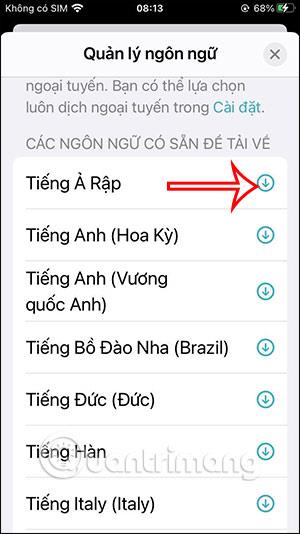
3. darbība:
Pēc izvēlētās valodas lejupielādes atgriezieties lietojumprogrammas saskarnē, noklikšķiniet uz 3 punktu ikonas un atlasiet Automātiskā tulkošana , lai izmantotu šo funkciju iPhone tālrunī.
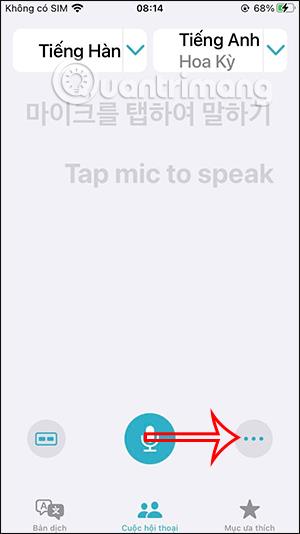
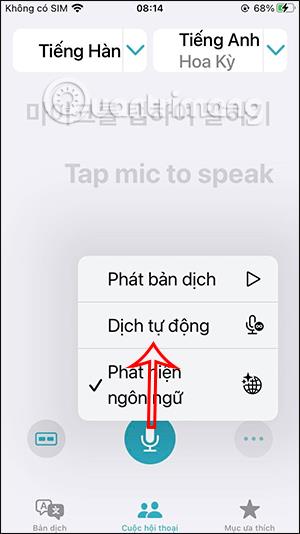
4. darbība:
Visbeidzot, mēs vienkārši noklikšķiniet uz mikrofona un sākam sarunu viens ar otru, satura tulkojumā zem dialoga tiks parādīts zils teksts. Jums ir jārunā skaļi un skaidri, lai tulkošanas lietotne varētu klausīties, noteikt valodu un automātiski tulkot.
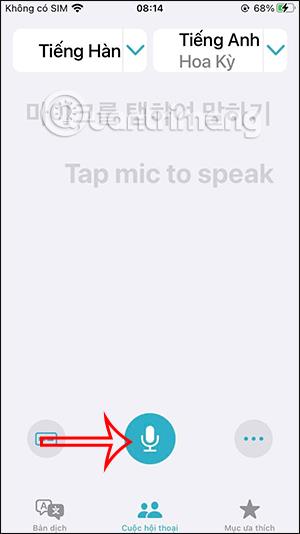
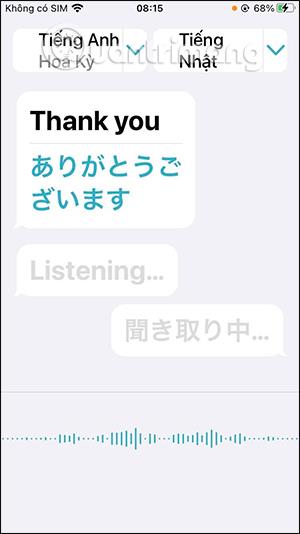
Video pamācība par sarunu tulkošanu tieši iPhone tālrunī